Videoları kaydetmek için çok güvenilir bir cihaz olan DVD, yaygın olarak kullanılmaktadır. Ayrıca koleksiyona ve aile ile izlemeye uygun yüksek kaliteli videolar kaydedebilir. Bununla birlikte, nispeten kırılgan yüzeyi ve oynatmak için belirli harici aygıtlara duyulan ihtiyaç göz önüne alındığında, insanların DVD filmlerini istedikleri zaman izlemeleri zordur. Ayrıca, DVD videolarının paylaşılması ve dağıtılması, çevrimiçi videolara kıyasla elverişsizdir.
Bu durumda, seçebilirsiniz DVD'leri Buluta Dönüştür, dosyalarınız için başka bir koruma katmanı ekler ve filmi arkadaşlarınızla paylaşmayı daha kolay hale getirir. Size yardımcı olmak için, ayrıntılı talimatlarla birlikte en iyi DVD kopyalayıcıyı sunacağız. Deneyin ve dönüşüm sürecinizi daha sorunsuz hale getirin!
Bölüm 1. Farklı Bulut Hizmetinin Format Gereksinimi
DVD'leri Bulut'a dönüştürmeye başlamadan önce, dosyalarınızı hangisine dönüştüreceğinize daha iyi karar vermek için şu anda birkaç büyük Bulut depolama aygıtı tarafından desteklenen dosya biçimlerini anlamanız gerekir. Bu formatları aşağıda tablo şeklinde sunacağız.
| Bulut | Desteklenen Ses Formatları | Desteklenen Video Formatları |
|---|---|---|
| Microsoft OneDrive | MP3. | 3G2, 3GP, 3GPP, ASF, M2TS, MTS, TS, WMV, MOV, MP4, AVI, M4A, M4V, MP4V, WAV, MKV, WEBM, WMA. |
| iCloud | AAC, MP3, FLAC, AC3. | MP4, MOV. |
| Google sürücü | MP3, MPEG, WAV, OGG, OPUS. | WebM, MPEG4, 3GPP, MOV, AVI, MPEGPS, WMV, FLV, OGG. |
Kullanmak istediğiniz Bulut hizmeti sağlayıcısına göre dönüştürme için hedef formatı seçebilirsiniz.
Bölüm 2. DVD'yi Bulut için Dijitale Dönüştürün
Hedef biçime karar verdikten sonra dönüştürmeye başlayabilirsiniz. İşlemi sorunsuz bir şekilde tamamlamanıza yardımcı olmak için sizin için en iyi DVD kopyalayıcıyı öneriyoruz.
AVAide DVD Ripper herhangi bir DVD Disk, Klasör veya ISO dosyasını MP4 MKV, AVI, VOB, M4V, MOV, WMV, FLV, WebM, TS, MPG dahil 300'den fazla dijital ses ve video formatına dönüştürmenizi sağlayan tam özellikli bir yazılımdır. , vb. Ayrıca, DVD'lerinizi iPhone, Android telefon, PS3, PS4, Xbox, Wii, TV vb. gibi çeşitli popüler multimedya cihazlarında bulunan herhangi bir formatta kopyalayabilirsiniz. Dönüştürme işlemi sırasında videonuzun çözünürlüğünü, bit hızını, kare hızını değiştirebilirsiniz. ve kodlayıcı türü.

ÜCRETSİZ DENEYİN Windows 7 veya üzeri için
 Güvenli indirme
Güvenli indirme
ÜCRETSİZ DENEYİN Mac OS X 10.13 veya üzeri için
 Güvenli indirme
Güvenli indirmeBurada, DVD'ler ve diğer video formatları arasında dönüştürme yapmanıza yardımcı olacak rehberlik sunacağız.
Aşama 1Bilgisayarınızda DVD Ripper'ı başlatın.
AVAide DVD Ripper'ı bilgisayarınıza indirip yükleyin, ardından açın. Seçmek yırtıcı arayüzde.
Adım 2DVD'nizi yükleyin
DVD'nizi bilgisayarınızın DVD sürücüsüne yerleştirin ve tıklayın. DVD'yi yükle ithal etmek.
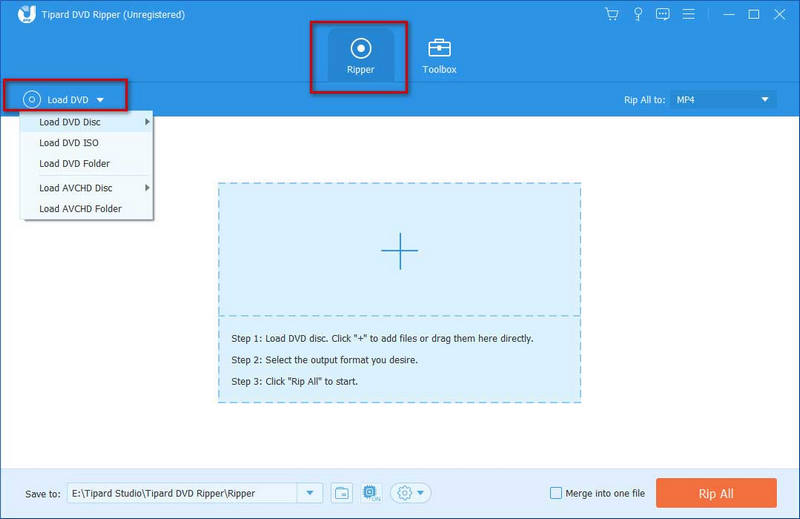
Aşama 3bir biçim seçin
Tıklamak Tümünü Kopyala format listesini açmak ve hedef formatınızı bulmak için. Bu sayfada videonuzu hangi çözünürlük ve kaliteye dönüştüreceğinizi seçebilirsiniz.

Videonuzu değiştirmek için küçük simgeleri tıklayın. Düzenlemek ve kırp. Uzun videonuzu birkaç klibe bölebilir veya birkaç klibi tek bir klibe birleştirebilirsiniz. kırp ve Birleştirmek özellik. Bu araç ayrıca kenarları istediğiniz boyuta göre kırpmanıza da olanak tanır. Düzinelerce filtre, videonun parlaklığını, kontrastını ve doygunluğunu özgürce ayarlamanızı garanti eder.
4. AdımDVD'nizi dijital dosyaya kopyalayın
Videonuzu değiştirdikten sonra, yanındaki listeyi açın. Şuraya kaydet. Ardından, dönüştürülen dosyalarınızı saklamak için bir klasör seçin. Tıklamak Tümünü Kopyala Dönüşümü başlatmak için

İşlem oldukça hızlı olacaktır. Dönüştürmeden sonra, DVD dosyalarını Buluta kopyalamaya başlayabilirsiniz.
Bölüm 3. DVD Kitaplığınızı Buluta Koyun
Dosyayı hazırladıktan sonra son adıma geçebiliriz. Depolama cihazınızı seçin ve DVD dosyalarını Bulut sürücüsüne yüklemeye başlayın.
Microsoft OneDrive
Aşama 1OneDrive web sitesine girin ve hesabınıza giriş yapın.
Adım 2DVD dosyalarınızı kaydetmek istediğiniz konumu seçin. Tıklamak Yüklemek.
Aşama 3Yüklemek istediğiniz DVD filmlerini bulun ve düğmesine basın. Açık.

iCloud
Aşama 1icloud.com'a gidin ve hesabınız ve şifrenizle giriş yapın. Seçmek iCloud Drive.
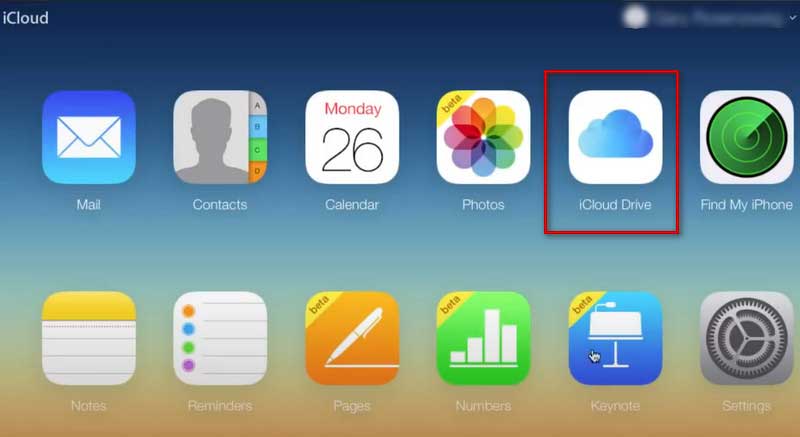
Adım 2Bulut şeklindeki simgeye tıklayın. Ardından kopyalamanız gereken DVD filmlerini bulun. Veya dosyalarınızı sürükleyip iCloud arayüzüne bırakabilirsiniz.
Google sürücü
Aşama 1Tarayıcınıza drive.google.com yazın ve oturum açın.
Adım 2Tıklamak + Yeni ve Seç Dosya yükleme.
Aşama 3DVD kitaplığınızı Buluta yükleyin.
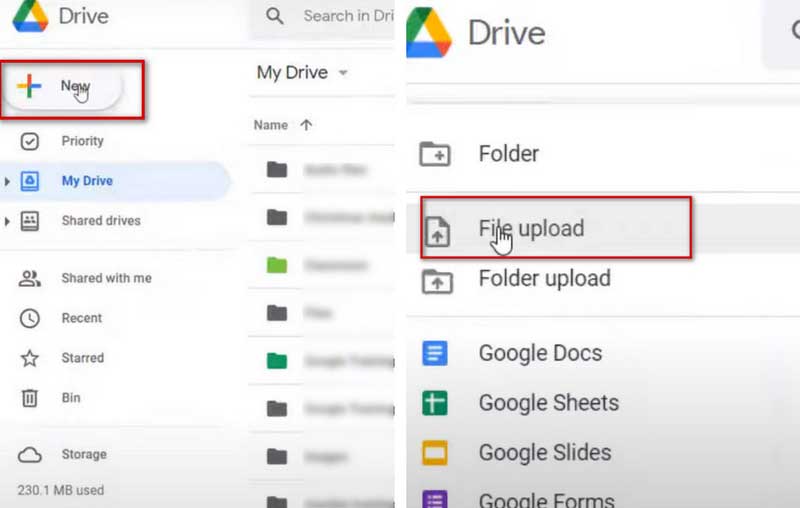
Amazon Bulutu
Aşama 1Amazon Cloud Drive web sitesine gelin ve hesabınızla giriş yapın.
Adım 2Tıklamak Yüklemek yüklemek istediğiniz videoları seçmek için tıklayın, ardından tamam.
Aşama 3Dosyalarınızı kaydetmek için Bulutta bir klasör seçin. Daha sonra güvenli bir şekilde Bulut depolama aygıtına kopyalanacaklardır.
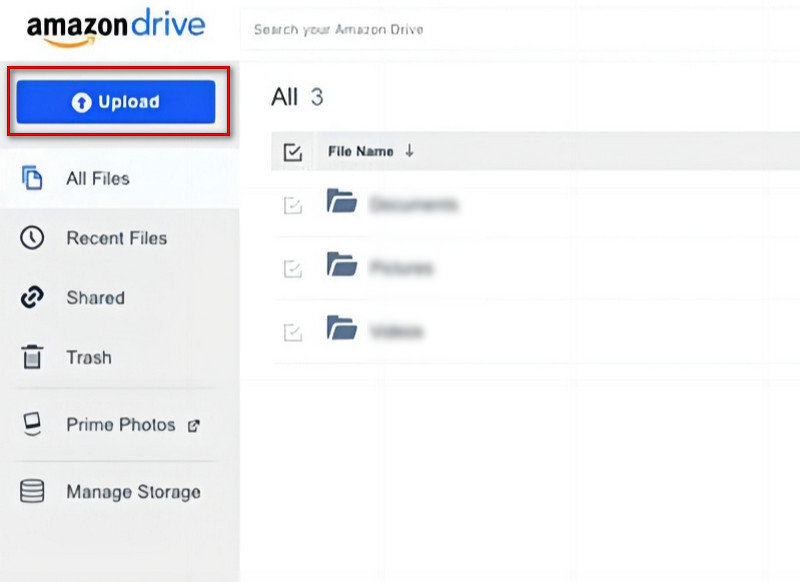
Dropbox
Aşama 1Dropbox sitesine gidin ve hesabınızla oturum açın.
Adım 2Seçmek Yüklemek > Dosyalar.
Aşama 3Kopyalanan DVD videolarını bulun ve tıklayın Açık. Ardından dosyalarınız Dropbox'a yüklenecektir.
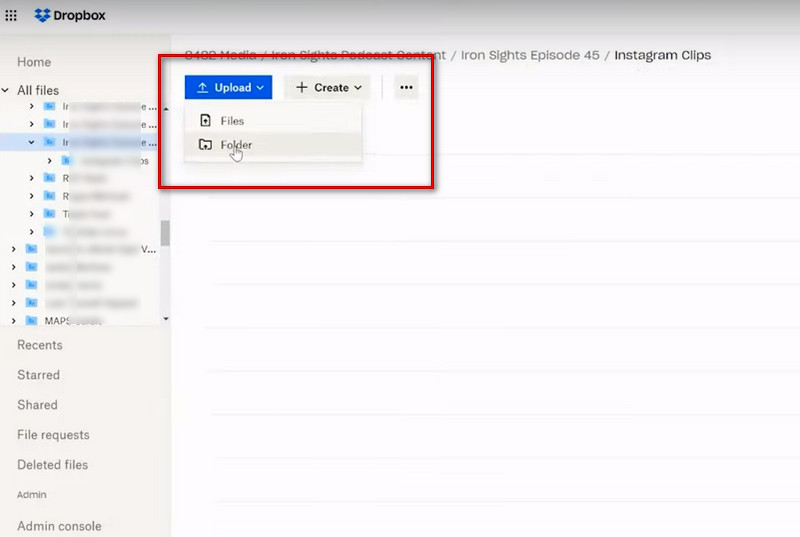
Bölüm 4. DVD'leri Buluta Dönüştürme hakkında SSS
DVD dosyalarını Bulutta depolamak güvenli midir?
DVD dosyalarını bir bulut sürücüde saklamak, başkalarıyla paylaşmayı kolaylaştıracaktır. Harici cihazınızın durumu dosyalarınızın güvenliğini etkileyemez. Ancak birisi Bulutunuza girerse dosyalarınız kaybolma riskiyle karşı karşıya kalır. Böylece yapabilirsiniz DVD dosyalarını bilgisayarınıza kopyalayın veya yedekleme için diğer cihazlar.
Binlerce DVD'yi nasıl saklarsınız?
Çok sayıda DVD'niz varsa, bunları farklı kategorilerde saklamak için özel bir DVD saklama kutusu veya çantası satın alabilirsiniz. DVD'lerin karanlık, serin ve kuru bir ortamda saklanması gerektiğini unutmayın. Bu, dosyaların kalitesinin zarar görmemesini sağlayacaktır. DVD'lerinizin yüzeyini temizlemeniz gerekirse, yumuşak bir bez kullanarak nazikçe silin. Yüzey çiziklerine neden olabileceğinden, DVD'lerinizi çıkarırken ve geri takarken yüzeyine dokunmaktan kaçının.
DVD'lerin dezavantajları nelerdir?
DVD'ler dış dünyadan fiziksel hasara karşı hassastır. Bu hasar genellikle geri alınamaz ve içerideki videonun kalitesini doğrudan etkileyebilir. DVD'ler internetteki videolardan daha kolay dağıtılır, bu nedenle insanlar videoları başkalarıyla kolayca paylaşamaz. Bir sürücü veya çevresel oynatıcı gerekebileceğinden, DVD oynatmak da daha az kullanışlıdır.
Bir DVD'yi ne mahvedebilir?
DVD'lerin yüzeyine yapışmış nem, parmak izi, çizik, toz, kir vb. gibi herhangi bir dış madde DVD'nin doğru kullanımını etkileyebilir. Bu şeyler, DVD'nin veri katmanındaki lazer odağını engelleyebilir ve ayrıca veri kaybına yol açabilir.
Bilgisayar korsanları buluta girebilir mi?
Bilgisayar korsanları Bulut sürücünüze girebilir. Verilerinizin güvenliği büyük ölçüde DVD'niz tarafından Bulut hizmet sağlayıcısına sağlanan şifreleme türüne bağlıdır. Birçok Bulut hizmeti sağlayıcısı, bunları korumak için güvenlik önlemlerine ve mekanizmalarına sahip olsa da, hiçbir sistem güvenlik açıklarından tamamen arınmış değildir.
Bu yazıda, size süreç için ayrıntılı bir rehber sunuyoruz. DVD'leri Buluta kopyalama. En iyi DVD kopyalayıcının yardımıyla, zaten yapabileceğinize inanıyoruz. akıllı TV'de DVD oynatın ve filmleri mobil cihazlarda arkadaşlarınızla paylaşın. İçeriğimizden faydalanabileceğinizi içtenlikle umuyoruz.
DVD Disk/Klasör/ISO görüntü dosyasını çeşitli biçimlerde kopyalamak ve dönüştürmek için en iyi araç.




